כיצד לגשת לפח המיחזור מתפריט התחלה ב- Windows 7

כיצד להוסיף את סל המיחזור של Windows לתפריט התחל או להפעיל דיאלוג
1. לחץ על ה תפריט התחל של Windows ו הדבק במיקום הבא:
% AppData% תפריט התחל של MicrosoftWindows
עכשיו ללחוץ להיכנס או לחץ על ה תוכניות קישור.
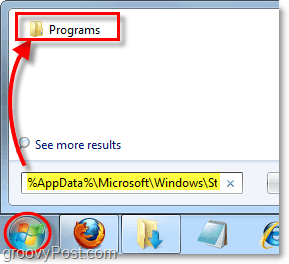
2. סייר אמור להיפתח. מקש ימני בכל מקום באזור הריק בחלון בחר קיצור דרך חדש מתפריט ההקשר.
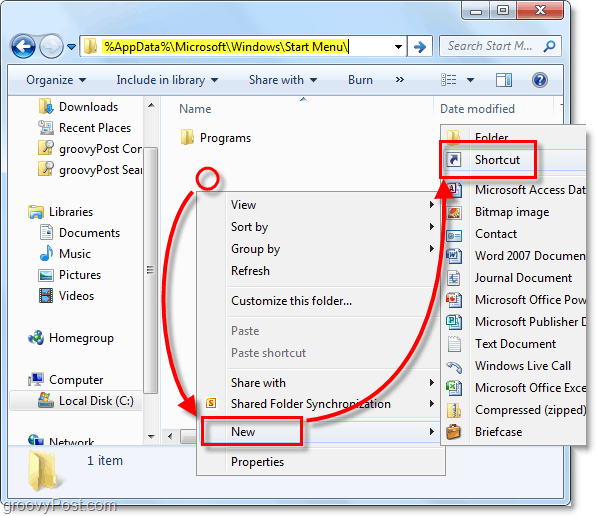
3. בתיבת המיקום הדבק בתחביר הרחבה הבא:
מעטפת explorer.exe: RecycleBinFolder
ללחוץ הבא.
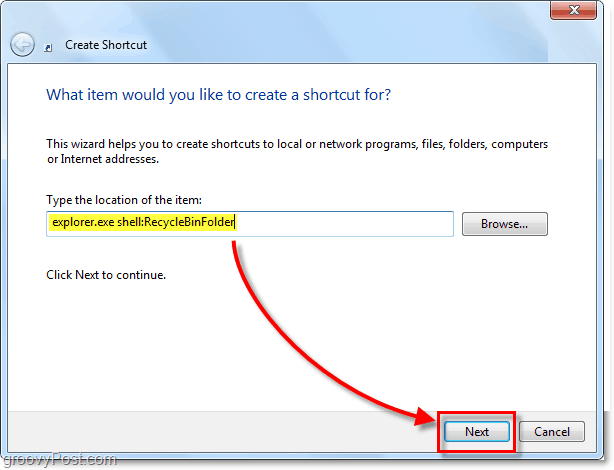
4. סוג ב שם עבור קיצור הדרך, אני פשוט משתמש בשם ברירת המחדל, סל מחזור. לחץ על סיים.
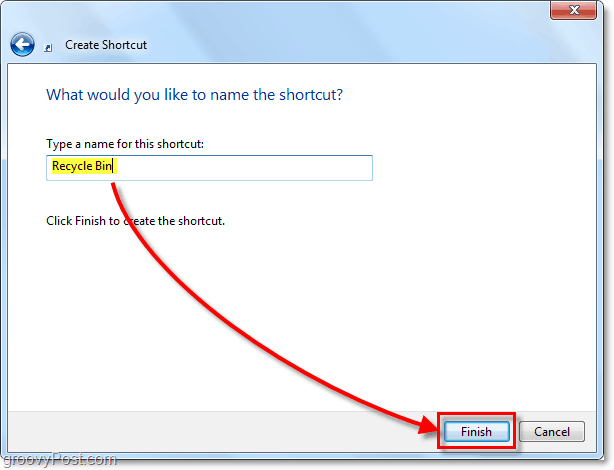
כעת קיצור הדרך הסתיים, ותוכלו לעצור כאן, אבל אני רוצה לתת לו מראה מוגמר על ידי הוספת אליו את הסמל הרשמי של סל המיחזור של Windows 7. בואו נשנה את זה עכשיו.
5. מקש ימני החדש שנוצר קיצור ו בחר נכסים, מאפיינים מתפריט ההקשר.
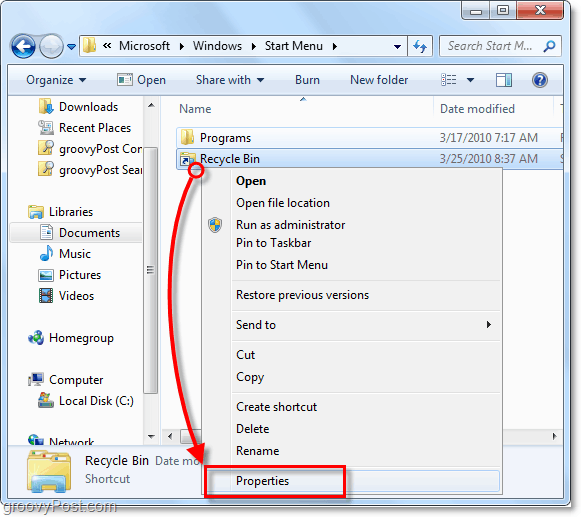
6. לחץ על ה קיצור לשונית ואז לחץ על ה שינוי אייקון כפתור.
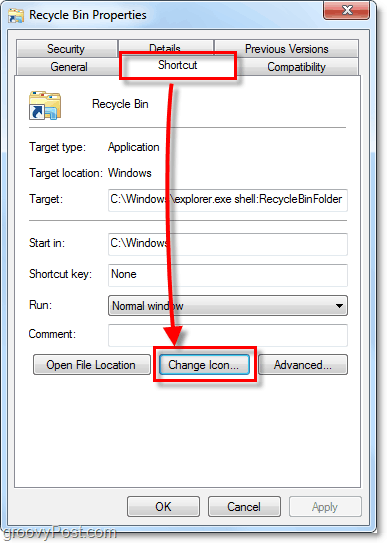
7. כברירת מחדל, בורר הסמלים נמצא בתיקיה הלא נכונה. הסמלים שאתה מחפש נשמרים בקובץ ה- DLL של imageres. הדבק המיקום הזה לתיבה הלבנה:
% SystemRoot% system32imageres.dll
ה סמל סל המיחזור הוא 1/4 בדרך, בחר זה ו לחץ על בסדר. לחץ על בסדר שוב כדי לשמור ולצאת מתכונות הקיצור.
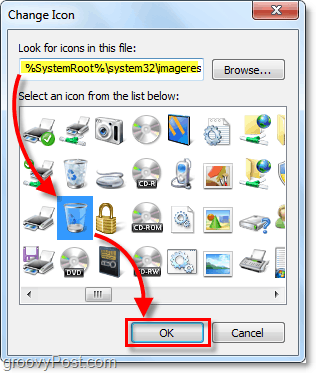
עכשיו אתה יכול לגשת לסל המיחזור של Windows 7 מתי שתרצה פשוט על ידי פתיחת תפריט ההתחלה והקלדת מיחזור. אתה יכול גם מקש ימני והצמידו אותו גם לתפריט התחל או לשורת המשימות כעת.
ליהנות מהגישה המהירה והגרובנית לפח המיחזור. אל תשכח אם ברצונך לגשת במהירות לתפריט התחל, אתה יכול להשתמש במקשי הקיצור Ctrl + Shift + Esc.
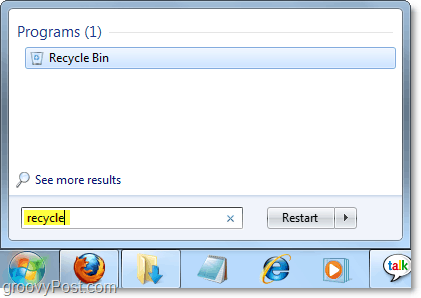
מפעיל את Windows XP או מעדיף להשתמש ב- Run?
כאפשרות נוספת, אם אתה מפעיל Windows XP או שאתה מעדיף לגשת לפח המיחזור מה- רוץ תיבת הדו-שיח, מקם את אותו קיצור דרך אל % SystemRoot% System32 תיקייה ושנה אותה ל - למחזר.
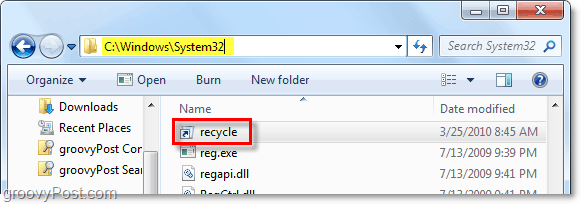
לאחר שמקמת אותה בתיקיה System32, כל שעליך לעשות הוא לפתוח רוץ ו סוג בתוך למחזר כדי לגשת לפח המיחזור. כדי לגשת במהירות לדיאלוג הריצה תוכלו להשתמש במקש הקיצור WindowsKey + R.
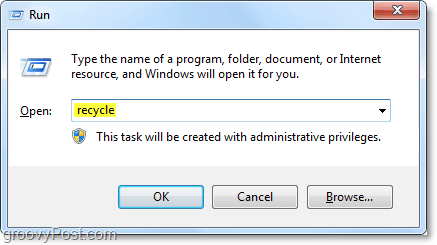


![הצמד סל מחזור פונקציונלי לשורת המשימות של Windows 7 [כיצד לבצע]](/images/microsoft/pin-a-fully-functional-recycle-bin-to-the-windows-7-taskbar-how-to.png)







השאר תגובה